400-8765-888
工作时间:9:00-20:30(工作日)
发布时间:2022-11-15 10: 12: 13
品牌型号:联想ThinkPad E14
系统:Windows 10家庭版
软件版本:fuzor
fuzor是一款功能非常强大的BIMVR技术和4D施工模拟技术为一体的综合性平台级工具,使用过程中我们可以将Revit模型同步到fuzor。但有时fuzor模型显示不全是什么原因?这里我们将提供几种解决方案,大家可以根据自己实际情况来设置。除此之外,我们还可以对fuzor模型显示设置进行编辑,以调整出理想的模型效果。下面来看详细介绍吧!
一、fuzor模型显示不全是什么原因
Revit模型同步到fuzor显示不全主要由两方面原因造成,一是材质库问题;二是视觉样式的问题。
1.材质库
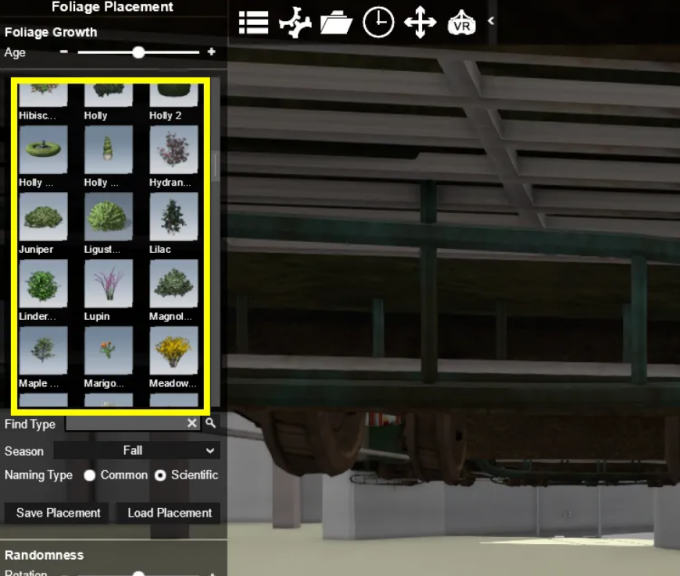
有些用户将Revit模型同步到fuzor,虽然显示已完成加载,但贴画不能正常显示。这便是fuzor材质库故障,对于此问题,我们可以通过重装材质库的方式来解决,如果重装材质库后仍不能解决问题,可以重新安装软件。
2.视觉样式

视觉样式故障的表现在于模型中放置的植物不能正常显示,并且着色模式下的场景设置中时间控制,天气控制及灯的开关都不能正常使用。我们将视觉样式中选择的着色样式,切换至真实样式即可。
二、fuzor模型显示设置
fuzor模型的显示有许多的参数,这里我们简单介绍设置位置,模型显示的分辨率设置,渲染模式,以及天气选项等内容。
1.设置位置
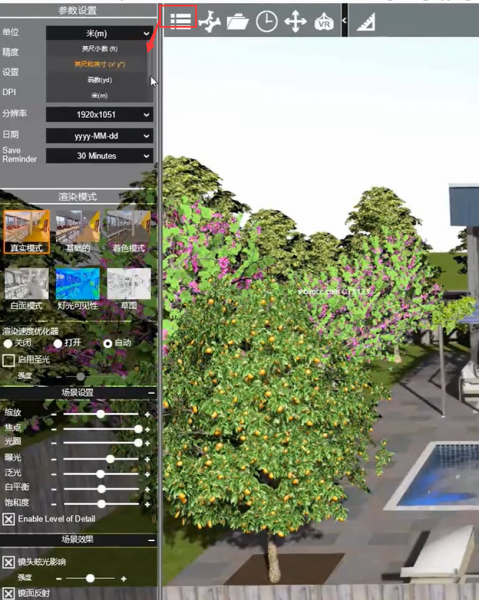
启动fuzor后,单击软件顶部侧边显示按钮便可启动模型显示的菜单。在此设置面板内,我们可以编辑许多有关模型显示的选项。
2.分辨率及显示比例设置
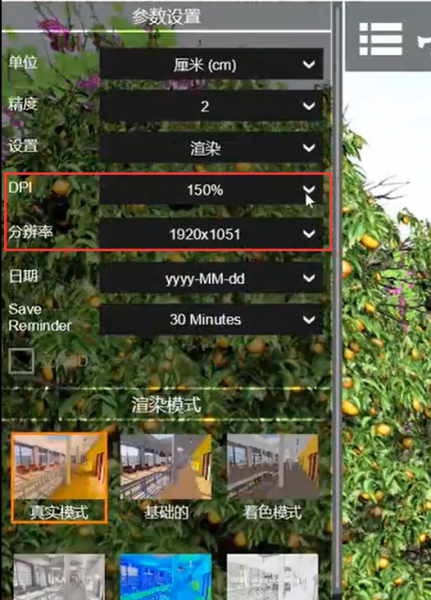
在【参数设置】区域,我们可以在【DPI】下拉菜单内选择模型显示画面的放大程度,如100%、150%、200%等,此参数越大表示显示的画面越大;在【分辨率】下拉菜单内我们可以选择分辨率,分辨率越高表示画面显示效果越清晰。
3.渲染模式及场景设置
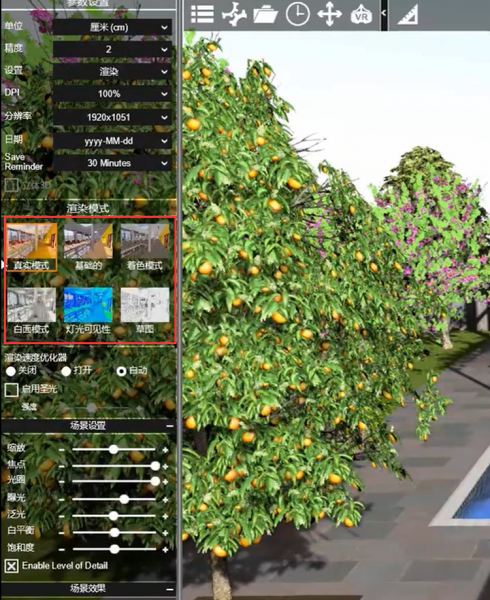
这里有六种渲染模式,分别是真实模式、基础模式、着色模式、白面模式、灯光可见性以及草图。我们直接在此位置选择,便能在右侧看到实时效果。在场景设置位置,我们还可以调整模型的光圈、曝光、饱和度等参数。
4.天气选项
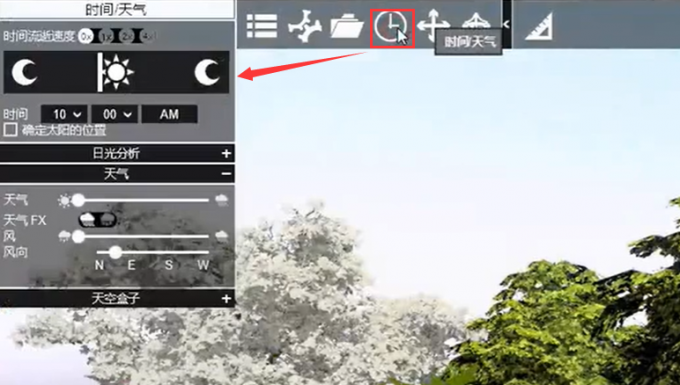
单击菜单栏【时间/天气】按钮,便打开模型的时间/天气设置面板。对【时间】的设置,主要是昼夜交替的快慢;对【天气】的设置,我们可以编辑模型在晴天、雨天、雪天等不同状况的显示效果。
三、总结
以上便是,fuzor模型显示不全是什么原因,fuzor模型显示设置的内容。Revit模型同步到fuzor显示不全主要有两方面原因造成的,一是材质库问题;二是视觉样式的问题。对于材质库的问题,我们可以重新安装材质库或重新安装软件来解决。对视觉样式,我们直接选择选择真实模式即可。fuzor模型显示的设置,这里我们简单介绍了设置位置,以及设置分辨率等内容。更多fuzor使用技巧,请持续关注fuzor中文网站!
展开阅读全文
︾